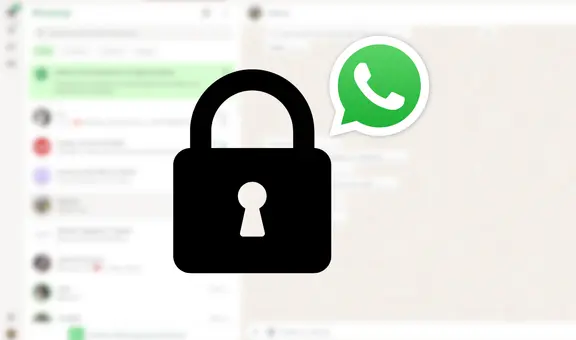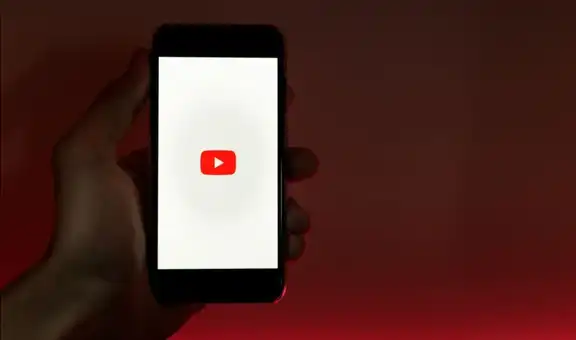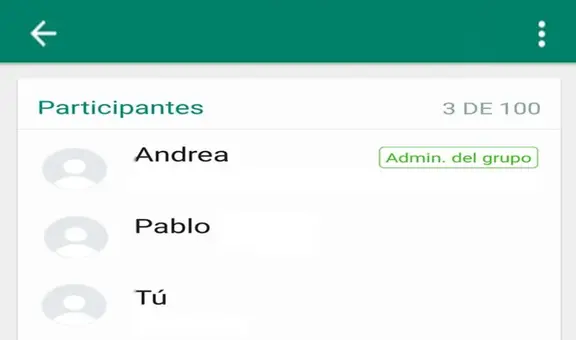¿Laptop caliente? Sigue estos consejos para bajarle la temperatura sin usar un ventilador
A diferencia de las computadoras, las laptops pueden llegar a sobrecalentarse mucho más rápido. Si quieres mantener una temperatura estable para tu portátil, sigue estas útiles recomendaciones.
- ¿Qué fue lo más buscado en Google Perú este 2025? Los temas de mayor interés entre los peruanos
- ¿Qué es WhatsApp Plus y por qué debes evitar instalarlo en tu smartphone?

Es posible que, en unos años, las computadoras sean reemplazadas del todo por las laptops, y que luego estas sean también suplantadas por otros equipos con muchas más ventajas para los usuarios. No obstante, en el presente estas son las dos opciones más eficientes para poder utilizar herramientas digitales para los estudios y el trabajo.
El constante uso de estos equipos tiene sus contras, pues, al darle más exigencia, los elementos internos y características generales se pueden ver afectadas. Tal sucede con la temperatura, la cual, si no se le da un buen seguimiento al dispositivo, puede llegar a niveles peligrosos.
TE RECOMENDAMOS
TEMU VS. ALIEXPRESS: ¡AQUÍ ESTÁN LOS MEJORES PRECIOS! | TECHMOOD
Para poder controlar este apartado, sin necesidad de recurrir a ventiladores o componentes adicionales, existen algunos tips que pueden aplicarse desde el hogar u oficina. A continuación, te presentaremos los más efectivos, para que puedas seguirlos en caso sea necesario.
Medir de vez en cuando los rangos de temperatura con programas
Para poder tener un mejor control del nivel de temperatura que tiene tu laptop, puede consultarse por medio de programas preinstalados o descargables qué tanta exigencia se le está dando al equipo. Si se quiere hacer un buen seguimiento, es necesario tomar en cuenta que cada CPU soporta unas distintas temperaturas de trabajo, aunque lo normal es que esté entre 70 a 80 grados centígrados.
Por otro lado, lo ideal es que, si no se está usando programas complejos o videojuegos de última generación, no se sobrepase la barrera de 60 grados. Asimismo, si ves que estás sobre los 100 grados o cerca, es necesario que la apagues y, dentro de lo posible, llevarla a un técnico para que la evalúe.
Dejar libres las ranuras de ventilación
Este consejo puede sonar muy básico, pero es imprescindible para tener un correcto manejo de la temperatura en tiempo real, ya que, en ocasiones, algunos usuarios no destapan estas aberturas, lo cual provoca que se sobrecaliente. Por otro lado, las ranuras que tienen doble ventilador deben estar descubiertas sí o sí, pues, al hacer un trabajo más forzado, pueden interrumpirse y verse afectadas en mayor escala.
Por ejemplo, cuando uno pone la laptop en la cama, al ser una superficie en que las ranuras se tapan con la tela, no dejen pasar el aire. En tanto, otro escenario complicado para la ventilación de estos componentes es cuando el lugar tiene polvo de por medio.
PUEDES VER: Impresoras 3D: ¿cómo funcionan estas máquinas futuristas que pueden crear cualquier cosa?
Bajar el brillo cada cierto tiempo
Al igual que los celulares, el brillo, aunque no parezca, es un determinante para el rendimiento de un dispositivo, pues, además de consumir más batería, incrementa la temperatura mientras más iluminación se solicite para la pantalla principal. En caso de que no sea necesario, lo sugerible es estar a un nivel intermedio de brillo, para que no afecte ni el LED de la máquina, ni el sistema interno de refrigeración.
Cambiar o renovar la pasta térmica
Posiblemente, se crea que la pasta térmica tan solo está presente en las computadoras, pero lo cierto es que se encuentra en todos los ordenadores, sean equipados o portátiles. Esto se debe a que todos trabajan con un CPU, también conocido como procesador, que es el básicamente como el cerebro de la PC para que todo pueda operar bien.
Cuanto más años pase sin cambiar este líquido especial, se gastará aún más, lo que ocasionará que no se conduzca bien el calor y se vea expuesto a un sobrecalentamiento rápido.
¿Cómo limpiar correctamente el teclado de tu PC o laptop en pocos minutos?
La limpieza del teclado suele ser olvidada en varios hogares y hasta oficinas. Aunque es un componente clave de los equipos y, con el que más horas en contacto están las personas, muchos lo descuidan y dejan que se acumule suciedad entre las teclas. Por suerte, este problema tiene solución.
Hacer un mantenimiento simple al teclado no requiere tener que desmontar todas las teclas. Será suficiente con que le des la vuelta y lo sacudas con suavidad para que toda la suciedad se desprenda. Y, si se prefiere una limpieza más detallada, lo ideal es utilizar herramientas que te harán la tarea más sencilla: una pera de aire comprimido y un pincel.
En tanto, es distinta la cuestión cuando, una vez eliminado todo el polvo, te percatas que las teclas están con grasa. En esa situación, lo más efectivo es agarrar un algodón con alcohol de 90º (o una solución desinfectante) y pasarlo suavemente sobre el dispositivo.
Con las laptops es casi lo mismo, la única dificultad está en retirar las teclas para su limpieza a fondo. Para esto, te puedes ayudar de los spudgers.